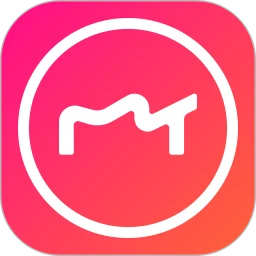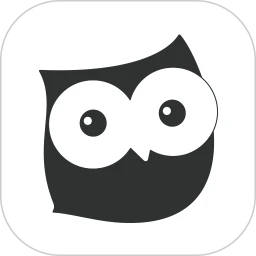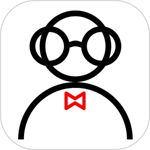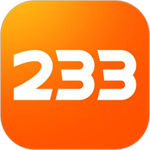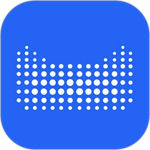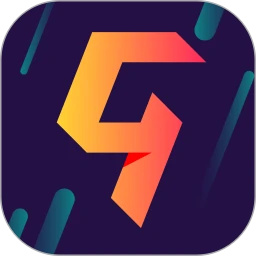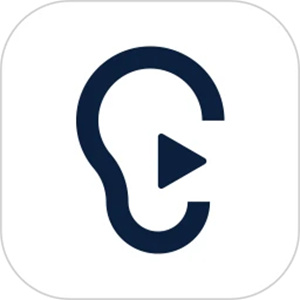美图秀秀是一款十分火爆的图像软件,专注于用户轻松实现简便的修图操作,以简单,快捷的图片处理方式,一键直出各种特效图片,最新的特效,优质的滤镜效果,为用户全新推出。新潮美图滤镜,网感大图教程日常为用户更新。在美图秀秀这款软件中,以强大的图片处理效果,多重拼图模板你,智能的调节系统,为用户实现一件智能调节,专业的图像处理技术,最合适的效果一键搞定。美图秀秀最大的软件两点,深受用户的热衷使用,以强大的人像处理功能,智能显示人像检测,极大程度还原用户的美貌。接下来,小编为大家介绍美图秀秀怎样去除马赛克?
美图秀秀去除马赛克步骤方法
第一步:打开美图秀秀的主页面,点击美化图片。
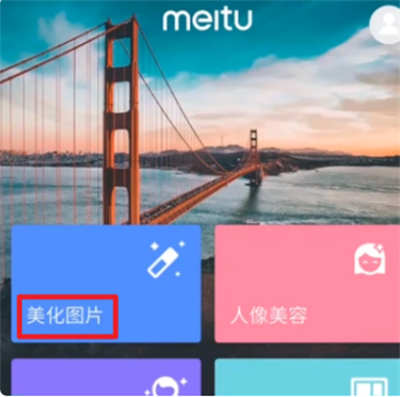
第二步:然后进入Meitu的页面,然后选择想要抹掉的马赛克的图片。
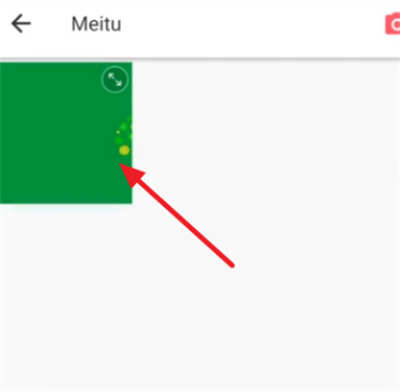
第三步:然后点击选择以后,可以看到到这张图片上有马赛克。
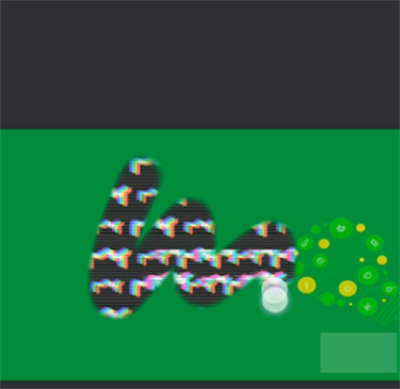
第四步:然后这个时候就在同一页面,点击下方的马赛克的选项。
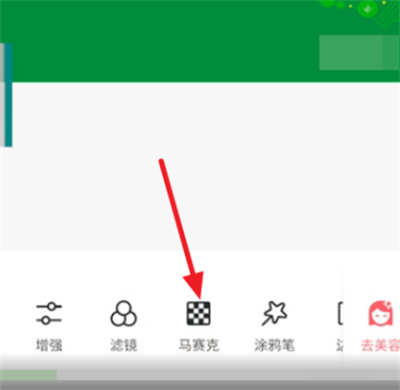
第五步:然后选择以后会出来选项,点击选择橡皮擦的选项。
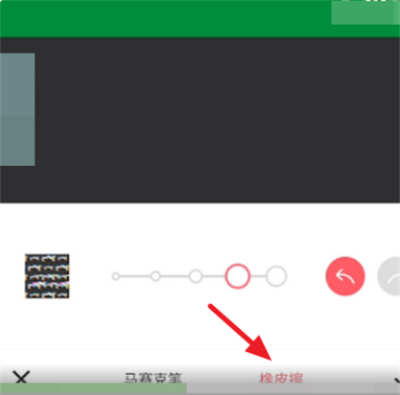
第六步:然后再图片上擦除,可以看到有些已经被擦除了,这样就可以了。
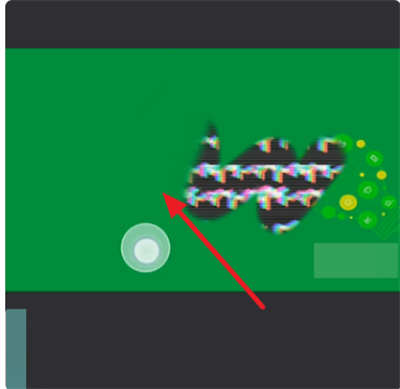
以上就是给大家分享的美图秀秀怎么去除马赛克的全部内容。